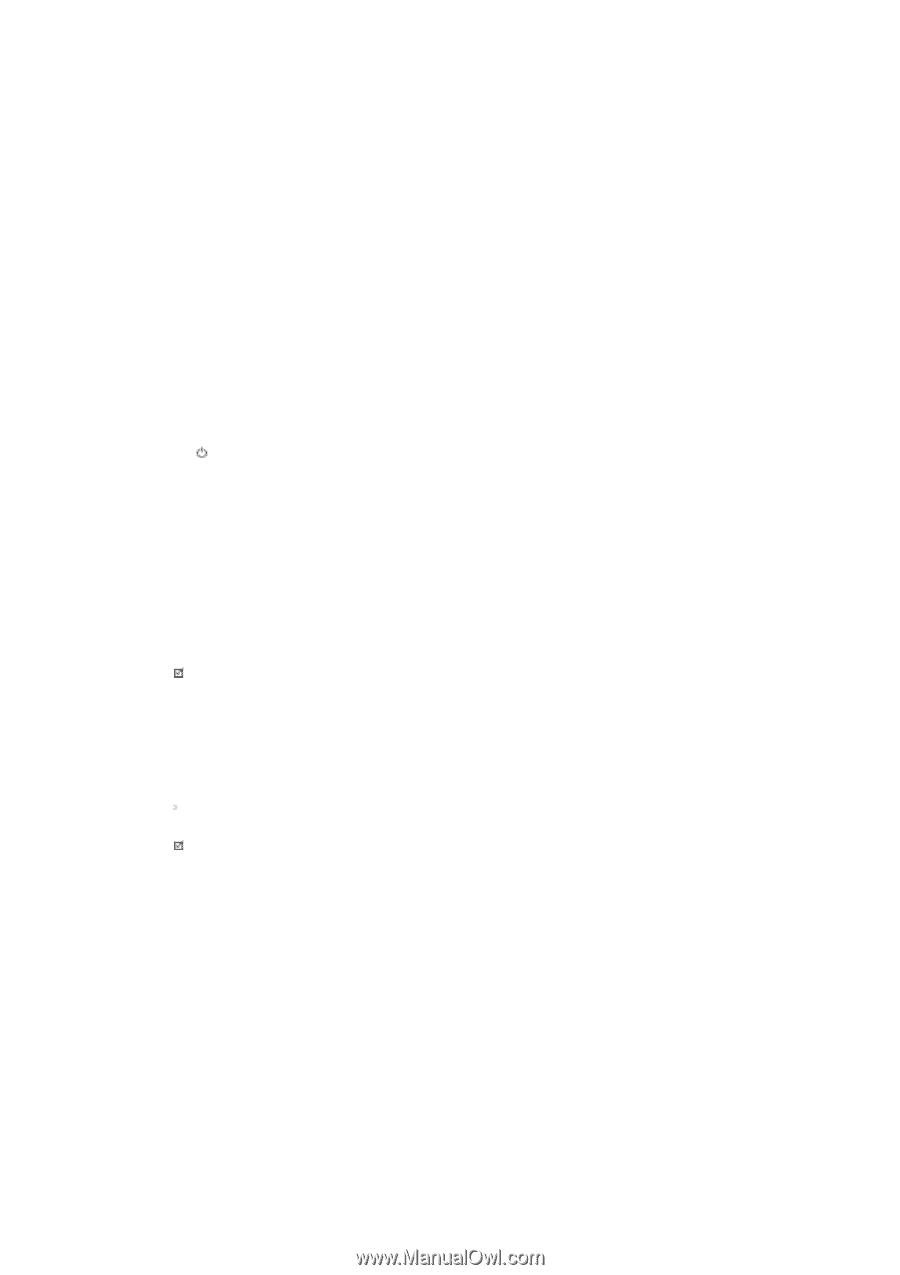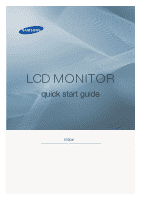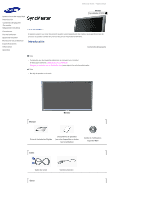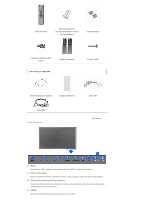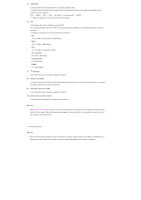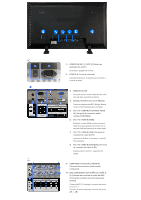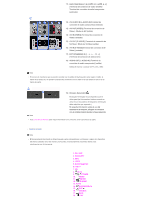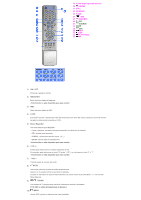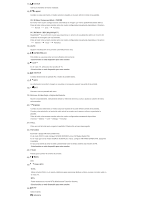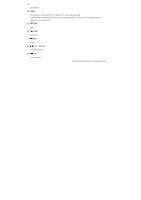Samsung 570DX Quick Guide (easy Manual) (ver.1.0) (Spanish) - Page 4
Parte Posterior
 |
UPC - 729507801155
View all Samsung 570DX manuals
Add to My Manuals
Save this manual to your list of manuals |
Page 4 highlights
5) SOURCE Cambia desde modo de pantalla PC a modo de pantalla Video. Cambiar la fuente se permite solamente para los dispositivos externos que están conectados con el monitor en ese momento. [PC] → [BNC] → [DVI] → [AV] → [S-Vídeo] → [Componente] → [HDMI] >> Haga clic aquí para ver una secuencia de animación. 6) PIP Pulse este botón para controlar la ventana PIP. No se puede solapar más de un PIP en la pantalla, puesto que BNC y el componente utilizan el mismo terminal. >>Haga clic aquí para ver una secuencia de animación. • PC AV / S-Vídeo / Componente / HDMI Modo • BNC AV / S-Vídeo / HDMI Modo • DVI AV / S-Vídeo / Componente Modo • AV / S-Vídeo PC / BNC / DVI Modo • Componente PC / DVI Modo • HDMI PC / BNC Modo 7) Energía Use este botón para encender y apagar el monitor. 8) Sensor del brillo La función Sensor del brillo del producto detecta automáticamente el brillo ambiental gracias a un sensor de brillo y ajusta éste consecuentemente. 9) Indicador de encendido Use este botón para encender y apagar el monitor. 10) Sensor de control remoto Oriente el control remoto hacia esta zona del monitor. Nota • Vea Ahorrador de Energía, descrito en el manual, para mayor información en lo referente a las funciones de ahorro de energía. Para ahorrar energía, apague el monitor cuando no lo necesite o cuando no lo use por periodos largos de tiempo. Parte Posterior Nota • Para más información referente a las Conexiónes de cable, véase Conexión de cables en Instalación. La disposición trasera del monitor puede variar levemente dependiendo del modelo del monitor.